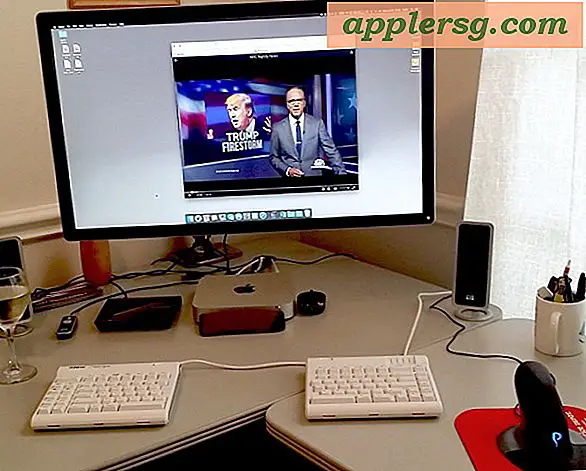Comment restaurer une pile Microsoft Bluetooth
De nombreux périphériques Bluetooth installent des pilotes de périphériques tiers qui désactivent le logiciel Bluetooth générique Microsoft ou la "pile" dans les anciennes versions de Windows et l'empêchent de se charger. D'autres appareils, notamment les téléphones portables Blackberry, ne se connecteront qu'à un PC exécutant les pilotes Bluetooth de Microsoft. L'exécution de plusieurs jeux de pilotes Bluetooth peut entraîner des problèmes de stabilité et n'est pas recommandée. Afin de permettre le chargement des pilotes Microsoft, vous devez désinstaller tous les pilotes Bluetooth tiers.
Étape 1
Désinstallez les pilotes tiers via le Panneau de configuration. Cliquez sur "Démarrer" et "Panneau de configuration", puis cliquez sur "Ajout/Suppression de programmes" sous Windows XP ou "Désinstaller un programme" sous Vista. Recherchez les pilotes tiers et désinstallez-les.
Étape 2
Cliquez sur "Démarrer" et "Exécuter", puis tapez "%windir%\inf" dans la case "Ouvrir" et cliquez sur "OK". Recherchez le fichier "bth.inf.old" ou "bth.bak". Si aucun fichier n'est présent, passez à l'étape 3. Faites un clic droit sur le fichier et sélectionnez "Renommer". Renommez-le en "bth.inf".
Étape 3
Redémarrez l'ordinateur et connectez votre adaptateur Bluetooth. Windows détectera le nouveau matériel et la pile Microsoft Bluetooth se chargera automatiquement et installera les pilotes appropriés. Si la pile Microsoft d'origine est endommagée et ne reconnaît pas votre périphérique Bluetooth, vous pouvez réinstaller les pilotes Bluetooth Windows à partir de sites tiers ou installer les dernières mises à jour pour votre version de Windows auprès de Microsoft. Microsoft ne fournit pas de téléchargement séparé des pilotes Bluetooth.
Étape 4
Téléchargez le programme d'installation gratuit du pilote Bluetooth sur BluetoothInstaller.com. Redémarrez votre ordinateur et lorsque Windows vous demande le pilote Bluetooth, cliquez sur "Annuler". Double-cliquez sur "BluetoothDriverInstaller.exe". Cliquez sur "OK", cochez la case pour accepter les termes et conditions et cliquez sur "Suivant". Lorsque le logiciel a trouvé l'adaptateur Bluetooth, cliquez sur "Suivant" pour installer le pilote. Cliquez sur "Suivant" pour tester l'adaptateur Bluetooth, puis cliquez sur "Quitter" pour terminer l'installation.
Étape 5
Téléchargez Driver Whiz sur le site Web de l'entreprise (voir les références). Driver Whiz est un programme gratuit qui analysera votre système à la recherche de pilotes Windows Bluetooth corrompus ou manquants et les mettra à jour automatiquement vers la dernière version compatible. Cliquez sur le fichier programme EXE pour lancer le téléchargement et sélectionnez "Exécuter" dans Internet Explorer ou "Enregistrer sous" dans Firefox. Cliquez sur "Exécuter" et suivez les instructions d'installation à l'écran. Driver Whiz créera un point de restauration du système avant d'installer de nouveaux pilotes.
Téléchargez les dernières mises à jour pour votre version de Windows auprès de Microsoft. Pour Windows XP, accédez au Centre de mise à jour Windows sur le site Web de Microsoft. Dans les versions ultérieures de Windows, cliquez sur "Démarrer", cliquez sur "Tous les programmes", puis sur "Windows Update". Si Windows détecte des mises à jour importantes, installez-les en cliquant sur le lien "Installer les mises à jour". Redémarrez votre ordinateur lorsque vous y êtes invité.